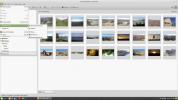Ubuntu Üzerinde Manokwari Masaüstü Nasıl Denenir
Manokwari, Linux masaüstünde Gnome için yedek bir kabuktur. Çok şey alır Gnome Kabuğu teknolojilerini kullanır ve bunları düzgün, Windows benzeri bir kullanıcı arayüzünde düzenler. Gnome'u yeniden organize eden ilk masaüstü ortamı olmasa da, Ubuntu'da kullanılacak yeni bir masaüstü arıyorsanız, hala kontrol etmeye değer.
Ubuntu kullanıcıları, Launchpad PPA sayesinde Manokwari masaüstü ortamına erişebilir. Sorun şu ki, bu PPA Ubuntu 18.04 LTS ve gelecekteki sürümlerde kullanıma hazır değil. Haliyle, sadece 16.04 LTS ve 17.04 desteği var.
Manokwari'nun modern sistemler üzerinde çalışmasını sağlamak için bazı müdahaleler gereklidir. Masaüstünü, resmi yazılım kaynakları dosyasında birkaç değişiklik yapılarak yeni Ubuntu sürümlerine yüklemek mümkündür.
Başlamadan Önce
Ubuntu'nun modern sürümlerinde Manowarki'yi edinmek kolay, ancak potansiyel olarak risklidir. Bu nedenle orijinal Ubuntu kaynaklar dosyanızın tam bir yedeğini oluşturmanız zorunludur. Bu şekilde sorunlar ortaya çıkarsa, değişiklikleri geri almak kolaydır.
Ubuntu uygulama kaynaklarınızın yedeğini oluşturmak için cp komutu.
sudo cp /etc/apt/sources.list ~ / Belgeler / sources.list.bak
Güvenli bir şekilde saklamak için bu dosyayı Ubuntu'daki Belgeler klasörünüzde tutun. Alternatif olarak, güvenli bir şekilde saklamak için bu dosyayı alıp Dropbox'a, Google Drive'a veya başka bir çevrimiçi bulut depolama sistemine yüklemeyi düşünebilirsiniz.
Yedeklemeyi şununla geri yükleyin:
sudo -s rm /etc/apt/sources.list mv /home/username/Documents/sources.list.bak sources.list mv /home/username/Documents/sources.list / etc / apt /
Ubuntu'ya Manokwari PPA Ekle
Yedekleme tamamlandığında değişiklik başlayabilir. Kaynaklar dosyasına “#Manokwari Shell” ekleyerek başlayın. Bu satırı eklemek, hızlı bir şekilde Manokwari yazılım kaynaklarının kaynaklar dosyasında nerede olduğunu saptar.
sudo -s
echo '#Manokwari Shell' >> /etc/apt/sources.list yankı '' >> /etc/apt/sources.list
Manokwari etiketini ekledikten sonra /etc/apt/sources.list, PPA'yı kaynaklar dosyasına eklemeniz gerekir. Eklemek için terminal penceresine dönün ve Eko Komut.
Not: Bu PPA, Ubuntu'ya manuel olarak eklenmelidir. Standardı kullanmaya çalışmayın eklenti apt-depo Komut. PPA yazılım kaynağını bu şekilde eklemek, kullanıcının Manokwari'nun modern sistemlerde çalışmasını sağlamak için gerekli olan eski bir Ubuntu sürümünü belirlemesini sağlar.
echo 'deb http://ppa.launchpad.net/dotovr/manokwari/ubuntu xenial main '>> /etc/apt/sources.list echo' deb-src http://ppa.launchpad.net/dotovr/manokwari/ubuntu xenial main '>> /etc/apt/sources.list
Ubuntu PC'nize PPA anahtarını manuel olarak ekleyerek Manokwari PPA kurulum işlemini tamamlayın.
apt-key adv --recv-keys --keyserver keyserver.ubuntu.com EF54E20E465FF80C
Ubuntu 16.04 Paket Arşivi ekle
Manokwari PPA'nın 16.04 sürümü çalışıyor. Bir sonraki adım resmi Ubuntu 16.04 paket arşivine eklenecek. Bu arşiv olmadan, Manokwari ihtiyaç duyduğu gerekli bağımlılık dosyalarını yükleyemez ve yükleme başarısız olur.
echo '' >> /etc/apt/sources.list
echo '#Ubuntu 16.04 paketleri' >> /etc/apt/sources.list echo '' >> /etc/apt/sources.list echo 'deb http://us.archive.ubuntu.com/ubuntu/ xenial ana evren çok yönlü kısıtlı '>> /etc/apt/sources.list
Artık gerekli tüm yazılım kaynakları Ubuntu'da kurulduğuna göre, değişiklik işlemi tamamlandı. Çalıştırarak bitirin Güncelleme Komut.
uygun güncelleme
Manokwari yükleyin

Ubuntu'ya Manokwari kurmak için bir terminal penceresi açın. Terminalde, Uygun masaüstünü kurmak için paket yöneticisi.
sudo apt yüklemek manokwari
Eksiksiz bir deneyim için ek paketleri de kurmayı düşünün:
sudo apt yüklemek tebu-düz-simge-tema bromo-tema
Manokwari yazılımını kaldırmak
Manokwari denedim ama memnun değil misiniz? Kaldırmak istiyorum! İşte böyle! İlk olarak, terminal penceresinde bir sudo -s Komut.
sudo -s
Kök erişimi ile, sources.list'i öğreticinin başında yapılan yedeklemeli dosya:
rm /etc/apt/sources.list mv /home/username/Documents/sources.list.bak sources.list mv /home/username/Documents/sources.list / etc / apt /
Alanındaki değişiklikleri tamamlamak için bir Ubuntu güncellemesi çalıştırın sources.list'i.
uygun güncelleme
Ubuntu'dan Manokwari masaüstü ortamını kaldırın. Kullandığınızdan emin olun tasfiye tüm izlerini sisteminizden silmek için geçiş yapın.
apt kaldır manokwari --purge
Ubuntu PC'nizdeki tüm bağımlılıklardan kurtulun. autoremove Komut.
otomatik hareket ettirme
Son olarak, Linux PC'nizi yeniden başlatın. Yeniden başlatıldığında, Manokwari tamamen Ubuntu'dan gidecek!
Giriş yap Manokwari
Manokwari masaüstü ortamı Gnome Shell'den çok ödünç alıyor, bu nedenle standart Ubuntu giriş yöneticisiyle oturum açarken herhangi bir sorun olmamalıdır. Giriş yöneticisine dönmek için mevcut oturumunuzdan çıkış yapın. Dişli çark simgesini bulun ve kullanılabilir masaüstü ortamlarını görüntülemek için simgesini seçin.

Masaüstü oturumları listesinde “Manokwari” yu seçin. Ardından, kullanıcı adınızı seçin, kullanıcı hesabınızın şifresini girin ve Giriş giriş yapmak için bir anahtar. Masaüstünden çıkış yapmak için Ubuntu simgesini ve ardından ayarlar altındaki güç düğmesini tıklayın.
Arama
Yakın Zamanda Gönderilenler
Shotwell ile Linux'ta fotoğraflar nasıl içe aktarılır
Bir DSLR veya dijital kameranız var ve çok sayıda fotoğraf çekiyor ...
Linux için en iyi 6 fotoğraf yönetim aracı
Linux'ta iyi bir fotoğraf yönetim aracına mı ihtiyacınız var? Hangi...
Ubuntu 17.10 Stok Gnome Kabuk Nasıl Gidilir
İçinde Ubuntu 17.10, Canonical tanıdık Unity masaüstü ortamını tama...